现在使用火狐浏览器的朋友越来越多,而接下里的这篇文章小编就带来了火狐浏览器安装插件导航工具栏的操作方法,感兴趣的朋友就跟小编一起来学习一下吧。
火狐浏览器安装插件导航工具栏的操作方法

下图里红框内为导航工具栏, 包含地址栏和 浏览器上的一些工具按钮。

火狐浏览器能自定义工具栏,包括在浏览器中的显示,添加或删除额外工具按钮,重新排列按钮位置等,来满足各位用户的使用需求:
将鼠标移到工具栏附近,点击右键,弹出小菜单栏
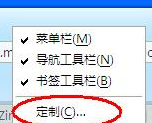
选择“定制”,弹出“定制工具栏”窗口。可通过将工具按钮“拖出”或“拖入”来实现工具栏中工具按钮的添加和删除,还能根据自己习惯对工具按钮进行排序。完成更改后,单击“完成”以关闭自定义工具栏窗口。
上面就是小编为大家带来的火狐浏览器安装插件导航工具栏的方法,一起来学习学习吧。相信是可以帮助到一些新用户的。








